Windows 11 krijgt de optie om het widgetbord permanent vast te pinnen, hier leest u hoe u dit kunt inschakelen
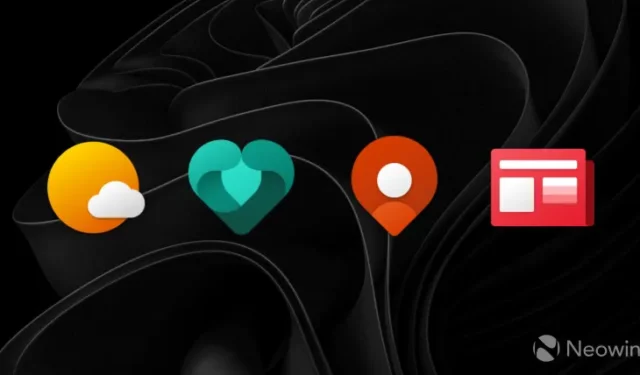
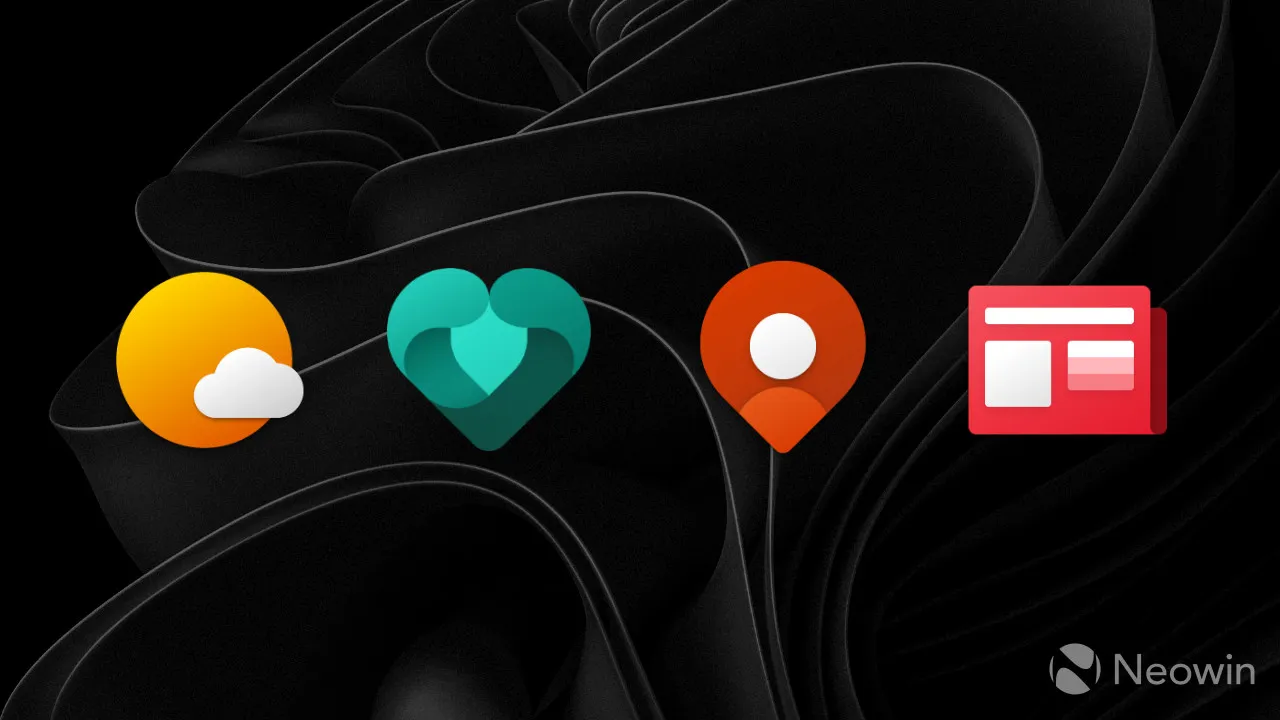
Windows 11 build 23521, deze week uitgebracht in het Dev Channel , heeft een nieuwe widgetfunctie geïntroduceerd. Nee, we kunnen nog steeds geen aparte widgets op het bureaublad plaatsen (zoals in het Windows 7-tijdperk), en nee, we kunnen de nieuwsfeed niet verwijderen (gelukkig komt deze functie binnenkort ). De nieuwste widget-gerelateerde toevoeging van Microsoft aan Windows 11 is de mogelijkheid om het widgetbord aan de taakbalk vast te pinnen en daar permanent bovenop al het andere weer te geven.
Het bijgewerkte widgetbord wordt uitgerold naar Windows Insiders in de kanalen Canary en Dev. Om het uit te proberen, werkt u het Windows Web Experience Pack bij naar de nieuwste versie en het bord door op het pictogram op de taakbalk te klikken, op Win + A te drukken of vanaf de linkerrand van het scherm te vegen. Klik daarna op de speldknop in de rechterbovenhoek van het bord.
Het is vermeldenswaard dat het bijgewerkte widgetbord altijd bovenaan staat, wat betekent dat andere apps het niet kunnen overlappen. Het ondersteunt ook geen Snap Assist, dus het vastklikken van apps op het scherm zal resulteren in enkele vensters achter het widgetbord. Zoals gewoonlijk moedigt Microsoft klanten aan om hun mening te delen in Feedback Hub om ontwikkelaars te helpen het besturingssysteem te verbeteren.
Als je het bijgewerkte widgetbord niet op je computer hebt staan met de nieuwste versie van Dev of Canary, probeer dan het volgende:
- Download ViveTool van GitHub en pak de bestanden uit in een handige en gemakkelijk te vinden map.
- Druk op Win + X en selecteer Terminal (Admin) .
- Schakel Windows Terminal naar het opdrachtpromptprofiel met de sneltoets Ctrl + Shift + 2 of door op de pijl-omlaagknop boven aan het venster te klikken.
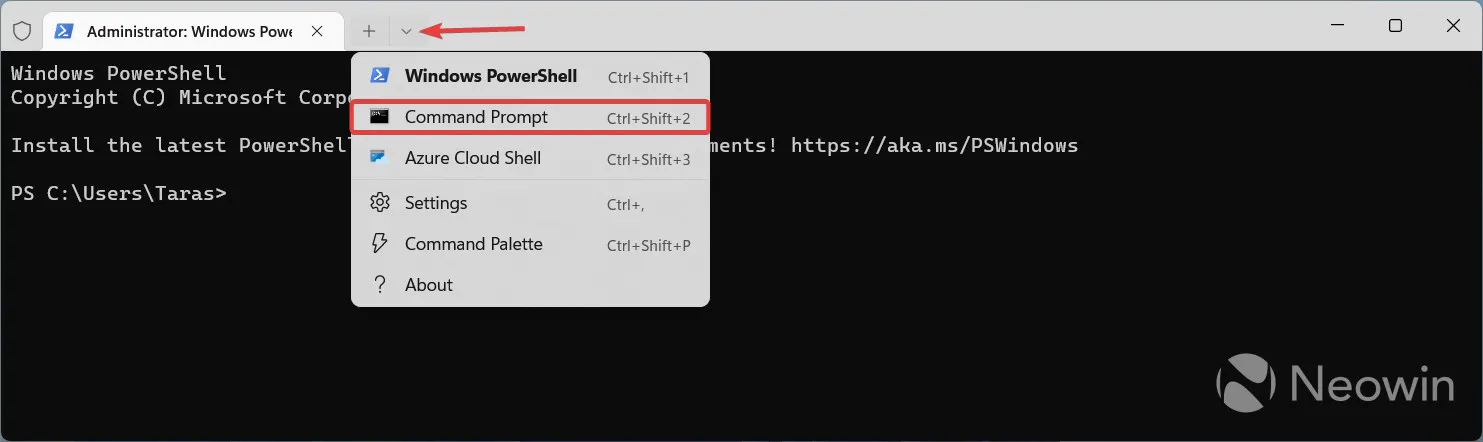
- Navigeer naar de map met de ViveTool-bestanden met de opdracht CD . Als u bijvoorbeeld ViveTool in C:\Vive hebt geplaatst, typt u CD C:\Vive .
- Typ vivetool /enable /id:43636169 en druk op Enter .
- Start je computer opnieuw op.
Voor het geval je het gemist hebt: Microsoft heeft onlangs nieuwe widgets voor hardwaremonitoring geïntroduceerd. Bekijk dit artikel voor meer informatie over het toevoegen van CPU, RAM, netwerk en andere widgets aan het bord in Windows 11.
Wat vind je van de mogelijkheid om een widgetbord vast te pinnen op het bureaublad? Laat het ons weten in de reacties.
Krediet voor de ID gaat naar @ PhantomOfEarth



Geef een reactie